Sådan rettes et Firefox-problem under indlæsning af sidefejl
Mozilla Firefox Helt / / November 24, 2023

Udgivet

Mozillas browser har en masse nyttige funktioner, men du skal muligvis løse et Firefox-problem ved indlæsning af sidefejl. Her er trin, du kan tage.
Firefox er en vidunderlig browser med masser af funktioner, der ikke er tilgængelige i andre browsere, men det betyder ikke, at der ikke er det Firefox fejl. Med det i tankerne kan du løbe ind i et problem, hvor du skal løse et Firefox-problem ved indlæsning af sidefejl.
Det kan være frustrerende, når en side ikke indlæses i Firefox (eller andre browsere). Årsagerne bag det kan være en defekt eller sjusket internetforbindelse, en forkert konfigureret indstilling, en korrupt browsercache eller en fejl i browserens kode.
Uanset årsagen til, at Firefox har et problem med at indlæse en side, viser vi dig de trin, du kan tage for at afhjælpe situationen i denne vejledning.
Udelukke problemer med internetforbindelse
Inden du graver i Firefoxs indstillinger, den første ting at udelukke er et internetforbindelsesproblem. Tjek for at se, om andre sider indlæses i din browser. Hvis ikke, skal du kontrollere Wi-Fi-indstillingerne (medmindre du tilslutter direkte via Ethernet) og sikre dig, at du har forbindelse. Tjek også, om du kan indlæse websteder i en anden browser, og bekræft, at det ikke er en bestemt side, der er nede. Foretag anden grundlæggende fejlfinding som at genstarte dit modem eller router, genindsætte kabler og tjekke strømkabler.
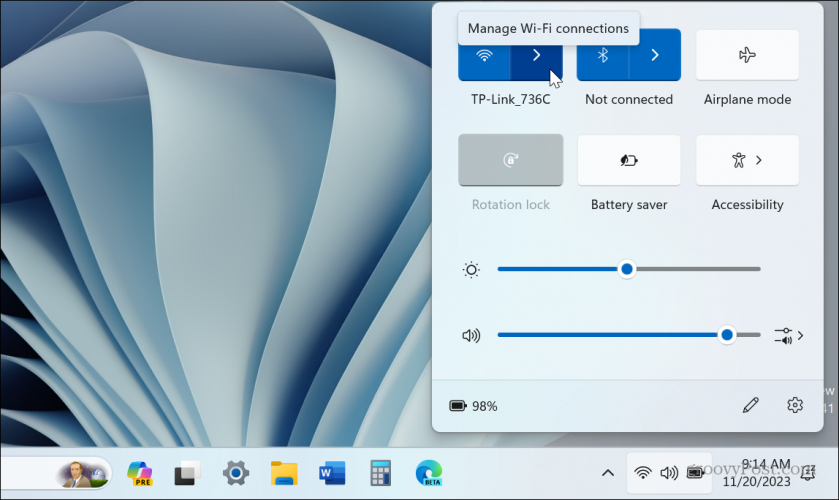
En anden ting, du vil verificere, er, at du får de hastigheder, du betaler for. Gå til et websted som speedtest.net eller Netflix's Fast.com for at kontrollere hastigheder. Kontakt din internetudbyder for yderligere fejlfinding, hvis du ikke får de hastigheder, du betaler for.
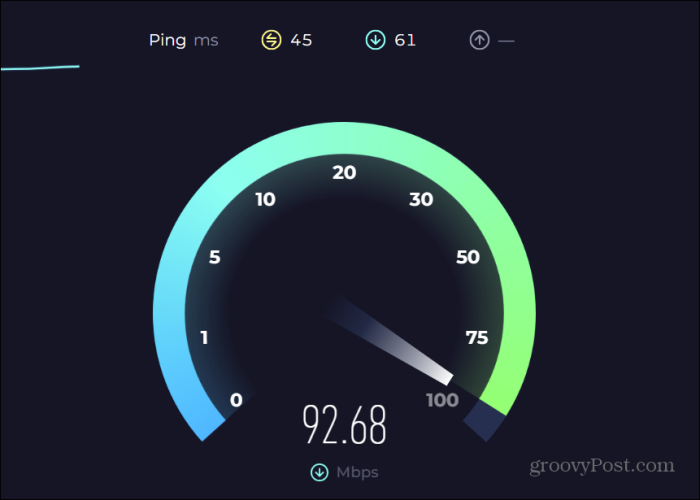
Luk andre åbne browsere
Hvis du har for vane at køre andre browsere end Firefox i baggrunden, kan disse processer beskatte dit systems hukommelse og forårsage, at sider i Firefox ikke indlæses. Så sørg for at afslutte de andre browserprocesser via Task Manager på Windows for at lukke dem helt ud.
For at lukke andre browsere via Task Manager
- Højreklik på et tomt område på proceslinjen, og vælg Jobliste fra menuen, der vises åbne Task Manager.
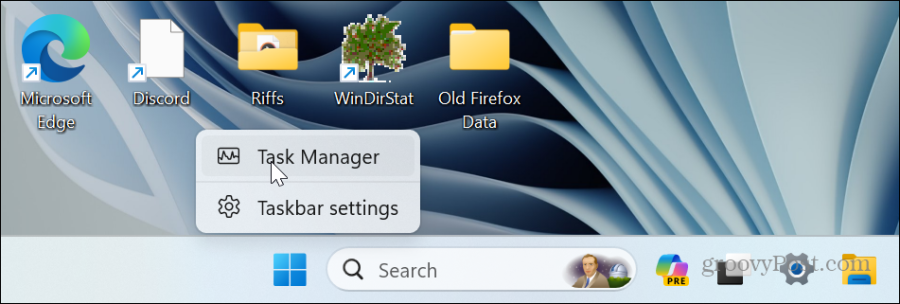
- Vælg Processer fanen, højreklik Chrome, Edge, eller andre browsere, og vælg Afslut opgave fra menuen.

- Når de andre browsere er lukket helt, kan du prøve at se, om du kan få siden til at indlæse i Firefox med succes.
Ryd Firefox History Cache
Ligesom andre mobil- og desktop-apps gemmer Firefox en masse historie og datacache, som kan akkumuleres, blive korrupte og forhindre, at sider indlæses med succes. Du kan rydde din browsers cache for at løse et Firefox-problem ved indlæsning af sidefejl.
- Lancering Firefox på dit skrivebord.
- Klik på menu-knap i øverste højre hjørne af browseren.
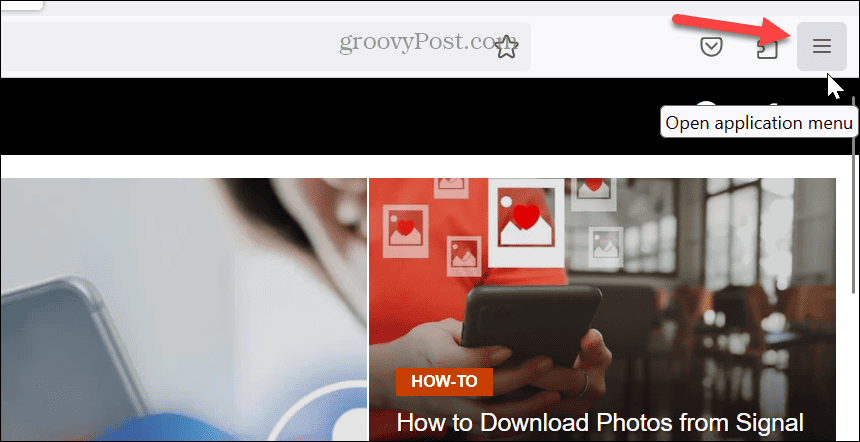
- Vælg Historie fra listen over elementer, der vises.
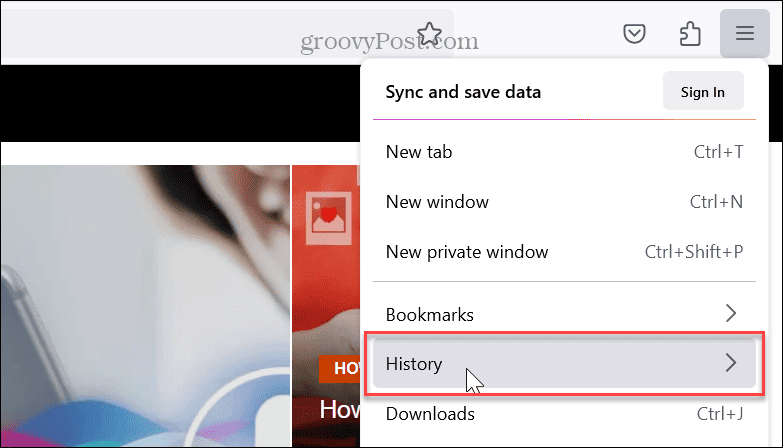
- Vælg et tidsinterval for at rydde historikken, og klik på Ryd nu knap.
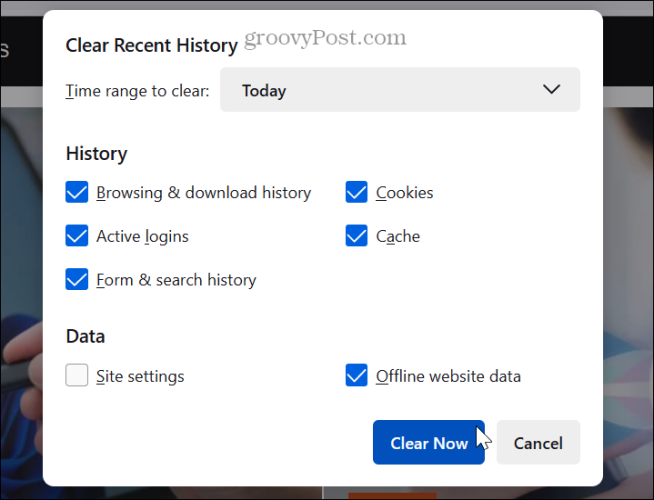
- Når historikcachen er fjernet, skal du genstarte Firefox og se, om du stadig har et problem med at indlæse den eller de berørte sider.
Deaktiver HTTP3-indstilling
En fejl, der siden er blevet rettet via en opdatering, involverede browserens implementering af HTTP3. Der er en løsning på dette problem, som du måske vil prøve.
- Lancering Firefox, skriv følgende i adresselinjen, og tryk på Gå ind:
about: config
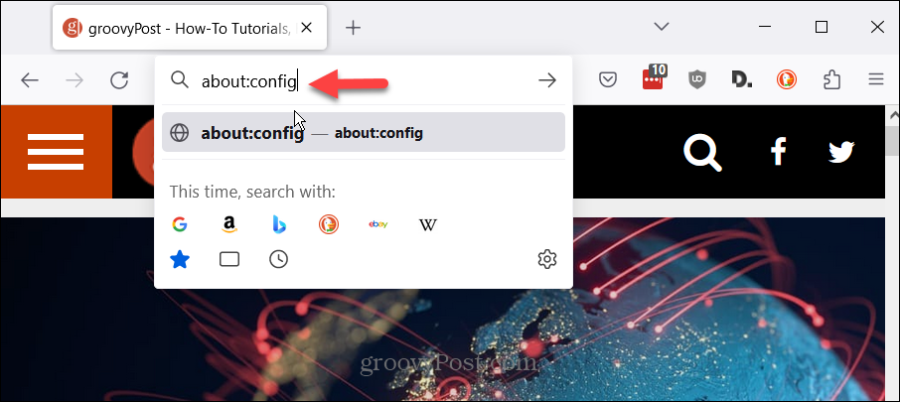
- Klik på Accepter risikoen og fortsæt knappen på siden Fortsæt med forsigtighed.
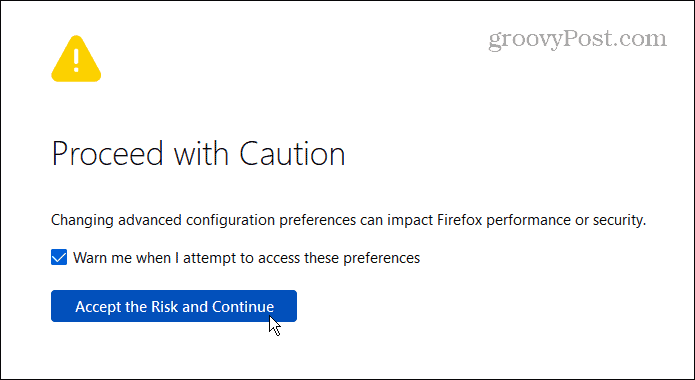
- Indtast følgende i konfigurationslinjen:
http.http3.enabled
- Skift indstillingen til falsk og genstart Firefox for at se, om din side vil indlæses.
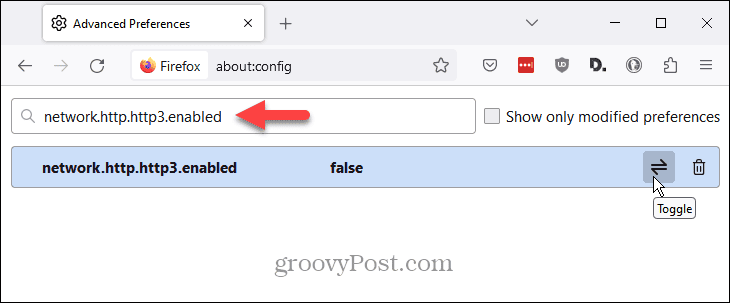
Opdater Firefox for at rette Firefox Problem Fejl ved indlæsning af side
Hvis du fortsat har et problem med at Firefox indlæser sider korrekt, kan du give browseren en ny start. Opdatering af Firefox fjerner udvidelser og vender tilbage til de tilpasninger, du har lavet til den.
Så det er bedst at bruge muligheden, hvis ingen af ovenstående muligheder ikke virker. Bemærk, at en opdatering ikke fjerner bogmærker og adgangskoder – kun udvidelser og tilpasninger.
For at opdatere Firefox
- Start Firefox og klik på menu-knap i øverste højre hjørne.
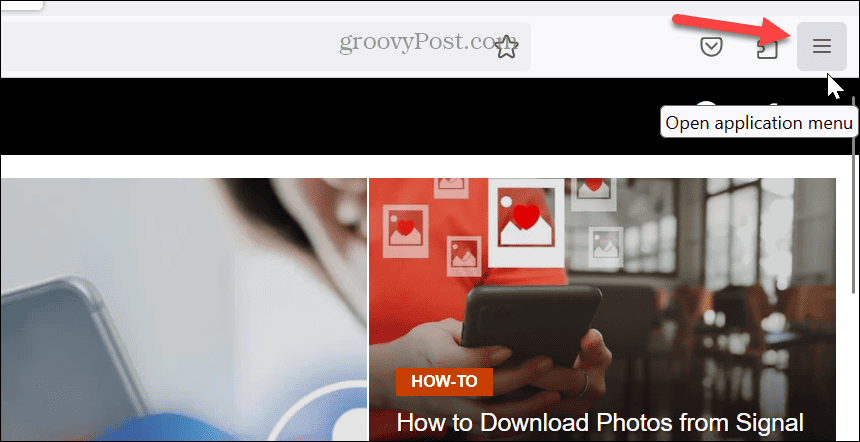
- Vælg Hjælp mulighed nær bunden af menuen.
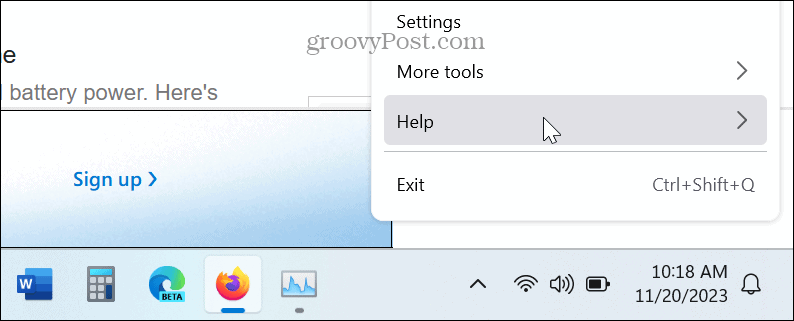
- Vælg Flere oplysninger om fejlfinding fra Firefox-hjælpsektionen.
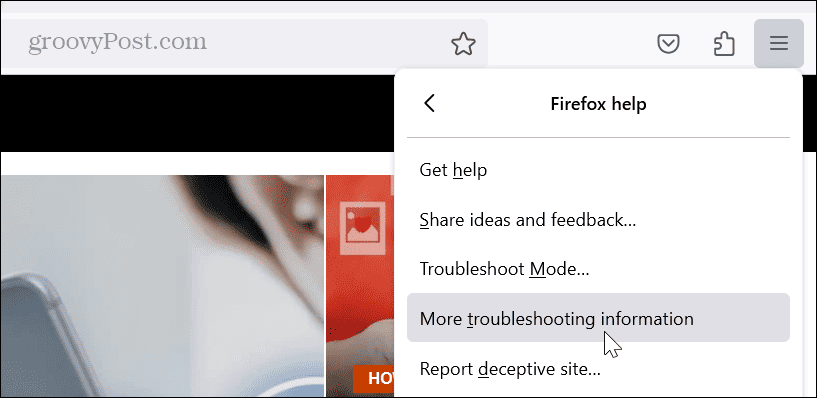
- Når siden Fejlfinding åbnes, skal du klikke på Opdater Firefox knappen under sektionen Giv Firefox en justering.
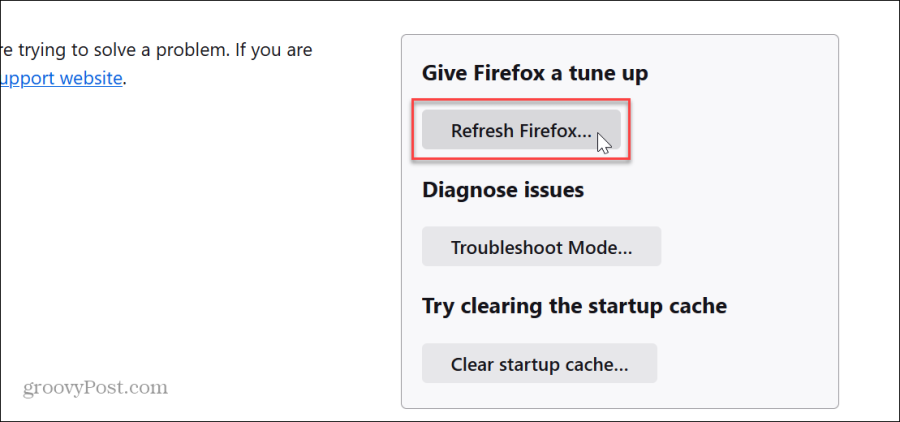
- Klik på Opdater Firefox knappen, når bekræftelsesmeddelelsen vises.
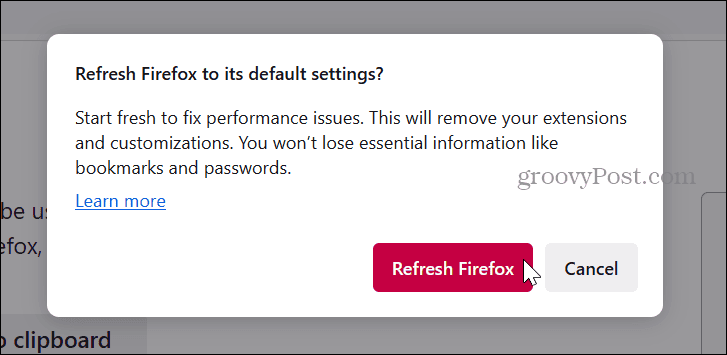
- Firefox lukker og starter opdateringsprocessen. Du vil se en meddelelse, der viser de succesfulde importerede data - tryk Færdig.
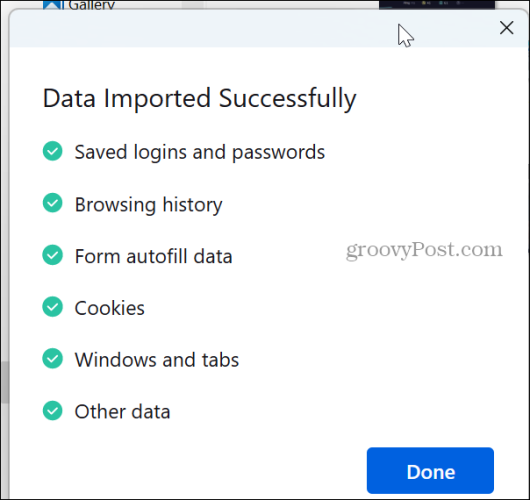
- Når browseren genstarter, kan du starte den med gendannede faner og vinduer eller kun gendanne dem, du ønsker.
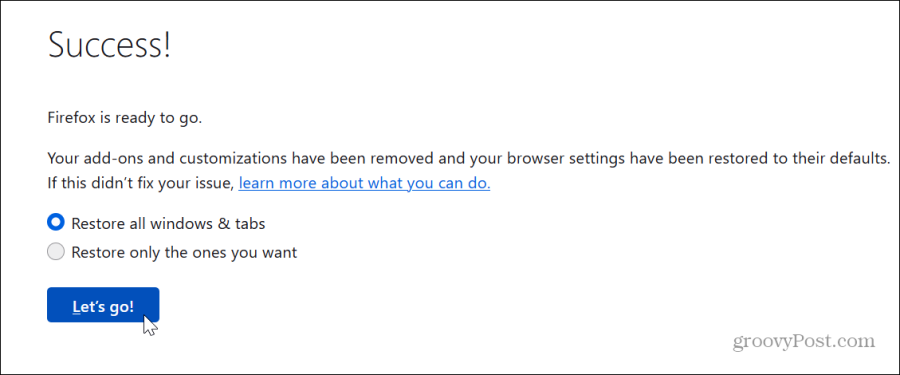
Ret Firefox-problem under indlæsning af sidefejl
Det kan være frustrerende, når du har et problem med at indlæse en side i Firefox. Nogle gange er det et problem på serverenden af det websted, du forsøger at komme til. At prøve at indlæse den nøjagtige side i en anden browser kan hjælpe dig med hurtigt at identificere det.
Men hvis problemet er i selve Firefox, kan du bruge ovenstående trin til at afhjælpe situationen og få den side, du skal indlæse, med succes. Husk, at du vil bruge muligheden for at opdatere Firefox som en sidste udvej, da du bliver nødt til at geninstallere udvidelser, når opdateringen er fuldført.
Var denne artikel til hjælp?
Fantastisk, del det:
DelTweetRedditLinkedInE-mailTak!
Tak for at kontakte os.
Tak for at kontakte os.

